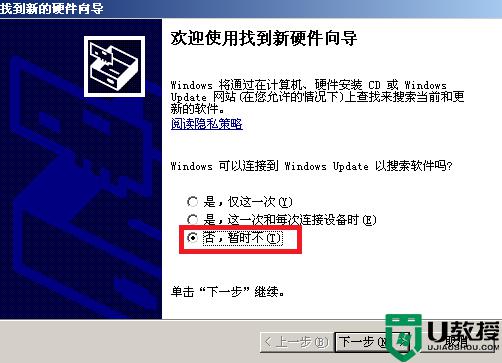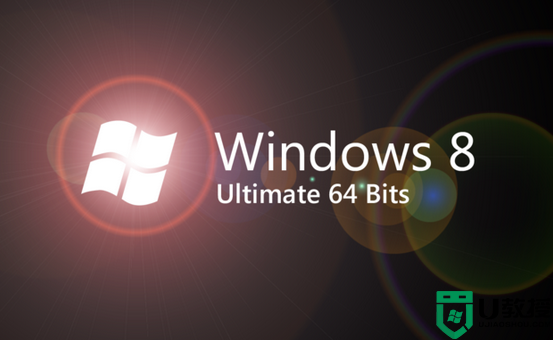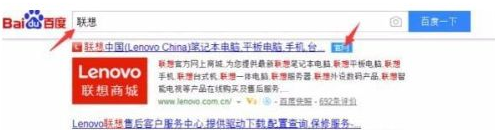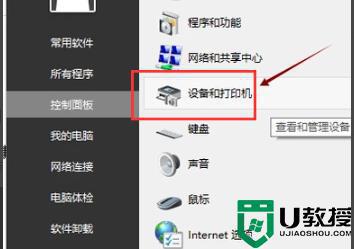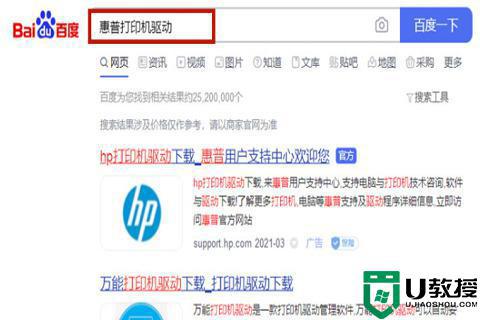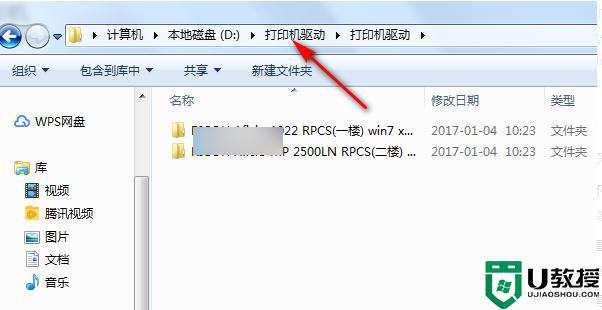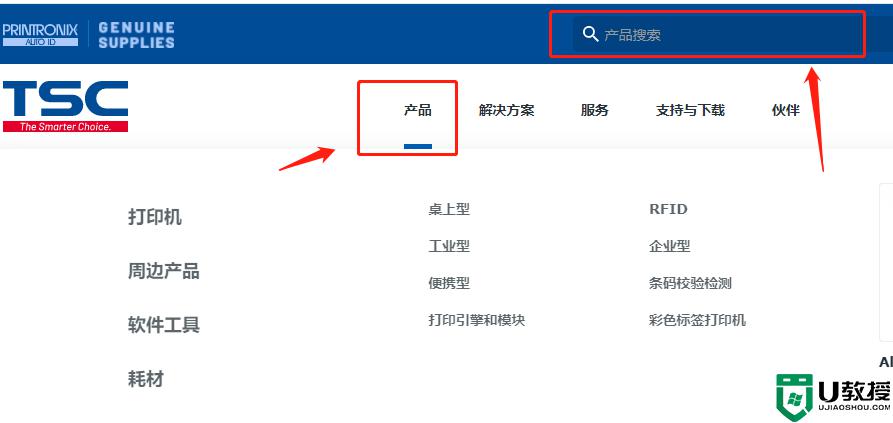打印机安装驱动怎么装 电脑怎么装打印机驱动
时间:2022-09-24作者:huige
我们如果要在电脑中正常使用打印机的话,那就必须安装打印机驱动,不管是使用什么品牌的打印机,都是要安装打印机驱动的,然而有部分用户可能还不清楚打印机安装驱动怎么装吧,带着这个问题,现在就给大家分享一下电脑装打印机驱动的详细方法。
方法如下:
1、首先按下快捷键“win+r”打开运行,输入control。打开控制面板,再去点击“设备和打印机”。
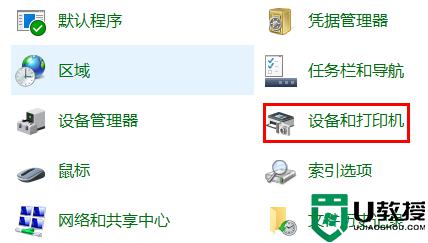
2、随后点击里面的“打印服务器属性”。
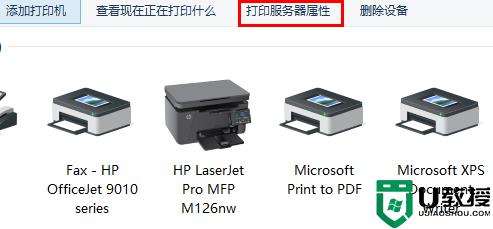
3、在属性栏中选择“驱动程序”选项卡,点击下方的添加。
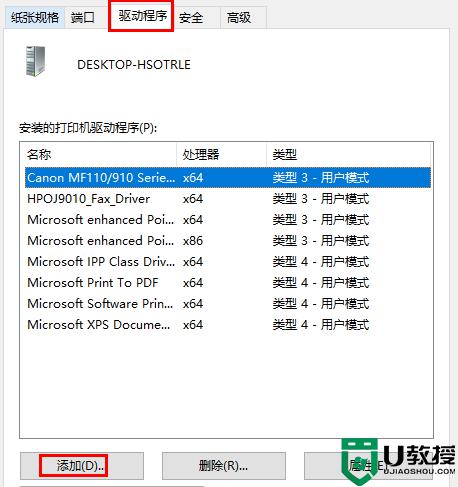
4、此时即可出现安装向导,点击“下一步”进行安装。
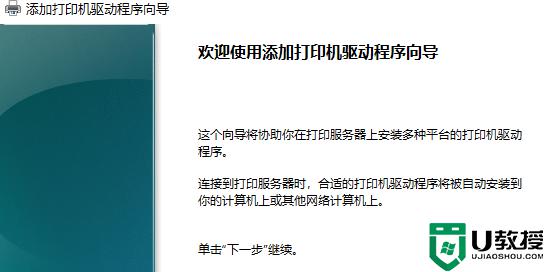
5、根据自身的操作系统数位进行选择,不能选错哦。选错了会无法进行使用。
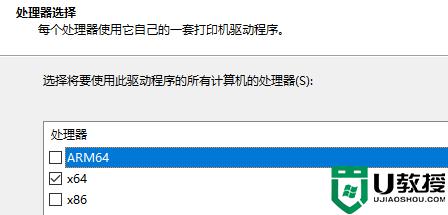
6、选择要安装的打印机驱动的型号,点击“下一步”等待安装完成即可。
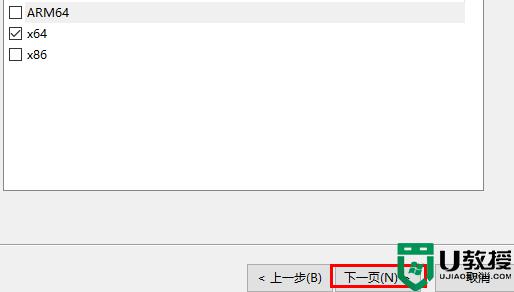
关于电脑怎么装打印机驱动就给大家介绍到这里了,有需要的用户们可以按照上面的方法来进行操作,希望度大家有所帮助。